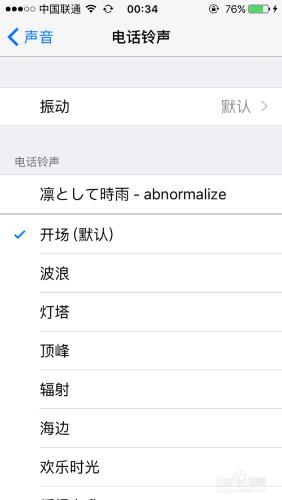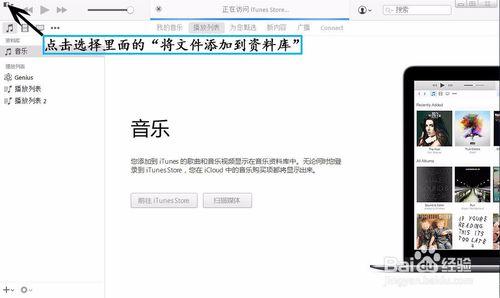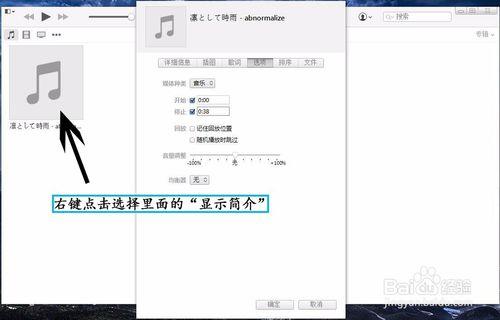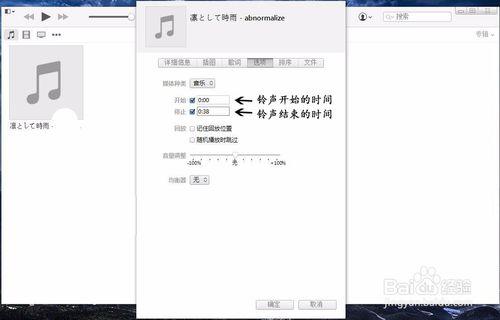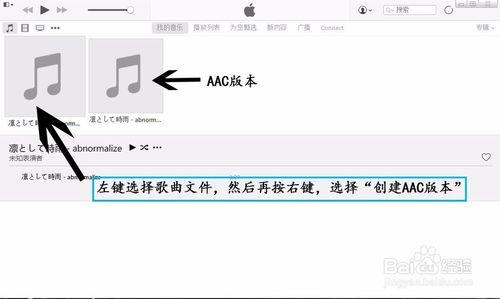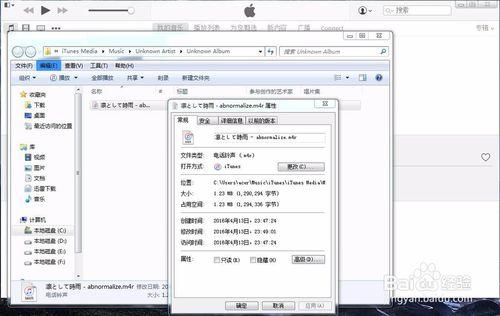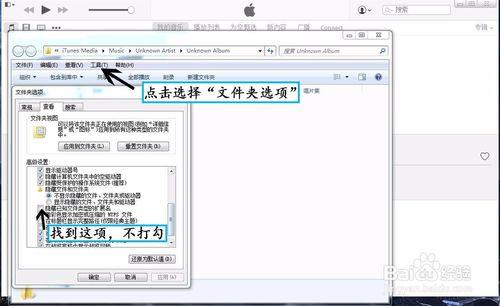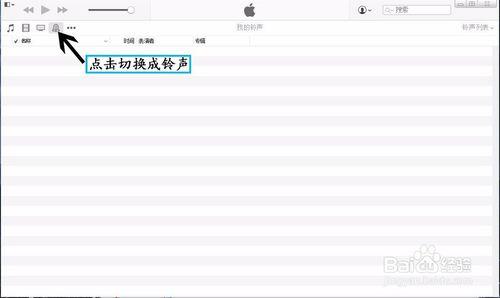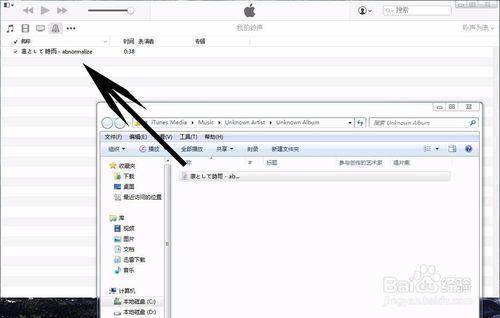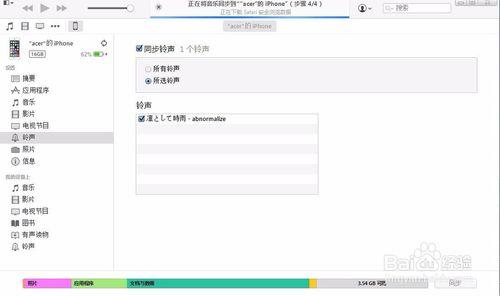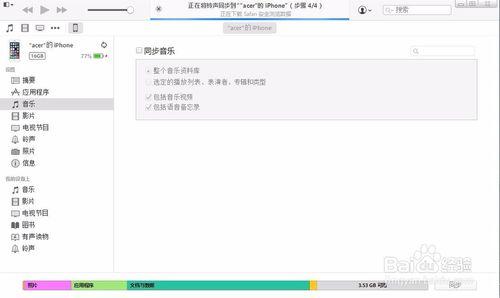很多人都不知道如何修改iphone的鈴聲,其實用iTunes就可以將鈴聲更改成自己喜歡的自定義鈴聲,而且步驟不復雜,還不快來讓手機變得更有個性化
工具/原料
電腦
iTunes軟體
iphone手機
資料線
方法/步驟
開啟iTunes,點選最左上方的小方塊,然後在裡面選擇“將檔案新增到資料庫"
這時候選擇好自己下載好的心水歌曲,點選新增到資料庫
新增進去後就可以在音樂一欄看見歌曲了,然後選擇歌曲點選 ”右鍵—顯示簡介”,接著在簡介中選擇“選項”
然後修改時間,將想做成鈴聲的起始時間填寫進去,然後在開始和結束前面打鉤,時間不要超過35秒為宜
接著“左鍵”點選選擇修改好時間的歌曲,接著 “右鍵—建立AAC版本”,就會在右側生成一個AAC版本的歌曲,生成的時間有點長
選擇AAC版本,“右鍵—在Windows中找出檔案”
修改檔案的字尾,改成m4r
如果修改的時候發現檔案的字尾不顯示無法修改時,可以點選 “選單欄—工具—資料夾選項“ ,把 “隱藏已知檔案型別的副檔名“的鉤去掉
點選選單欄切換成鈴聲介面
直接在資料夾中把歌曲拖到iTunes中
連線手機,在 “摘要—鈴聲” 中,選擇 “同步鈴聲—所選鈴聲”
如果發現無法同步鈴聲時,看看是不是把同步歌曲的選項也勾上了,如果有勾上,把鉤去掉
注意事項
iTunes反應其實不快,要多點耐心,不要重複點選統一選項,iTunes可能會發脾氣越來越慢
鈴聲無法同步時,把同步音樂的選項去掉
要記住把擷取的歌曲的字尾名改掉再拖入鈴聲中